有时候一不小心把文件误删了,有可能是自己的重要文件或者是没有在其他地方进行过备份的文件,这可怎么办呢,其实,只要有一个删除文件恢复大师,就可以帮你轻轻松松的搞定这个问题了。今天小编就跟大家一起来看一下怎么用删除文件恢复大师这个软件来搞定误删除的文件。
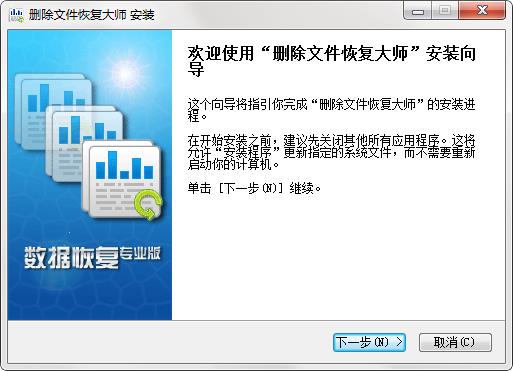
误删文件怎么办?误删文件恢复大师帮你搞定图一
首先我们需要安装一个文件恢复大师软件,我们在网站上下载文件恢复大师软件之后,在电脑本地硬盘上就得到了一个文件恢复大师的安装文件,双击这个安装文件进入软件的安装界面,然后就看到了安装界面,我们点击下一步,就可以安装这个软件了。安装成功之后,我们打开文件恢复大师这个软件。
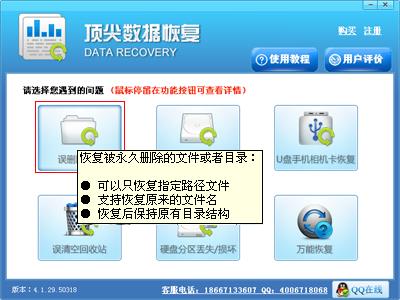
误删文件怎么办?误删文件恢复大师帮你搞定图二
可以看到这个软件上有很多的功能,可以恢复误删的软件,还可以恢复u盘手机卡相机卡等,误操作导致清空的回收站也可以恢复回来,还有硬盘分区如果丢失或者损坏了也可以恢复,功能非常的全面而且很强大。

误删文件怎么办?误删文件恢复大师帮你搞定图三
我们选择误删除文件这个选项,然后会跳出来一个新的对话框,让我们选择添加误删除的文件是在哪个系统盘里,我们找到这个盘,然后选择,选择好了以后点击下一步。
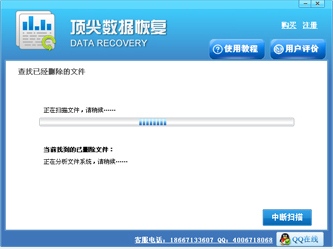
误删文件怎么办?误删文件恢复大师帮你搞定图四
可以看到文件恢复大师就开始对这个盘进行扫描了,耐心的等待几分钟,扫描结束以后,我们就可以看到这个盘的扫描结果。我们在扫描结果里面找到我们要恢复的文件,然后点击下一步。
下一步会跳出一个新的对话框,让我们来选择一个盘将恢复出来的文件存放在这个盘里面。选择好了之后,就可以看到我们想要恢复的文件已经找到了,打开看一下是不是你想要的那个文件呢。






